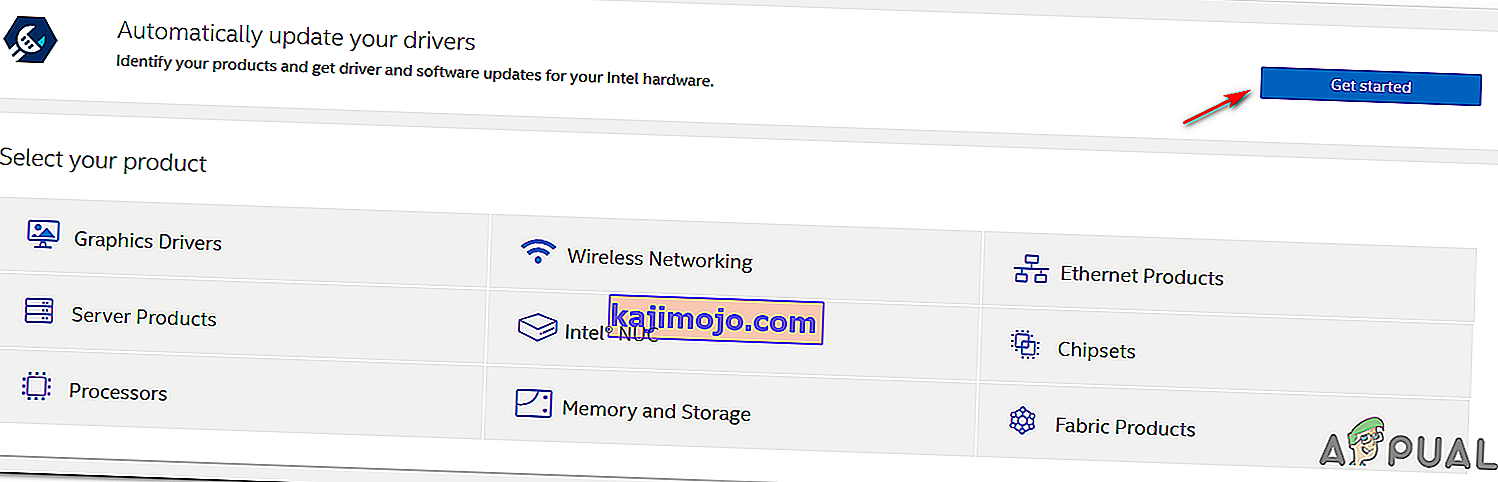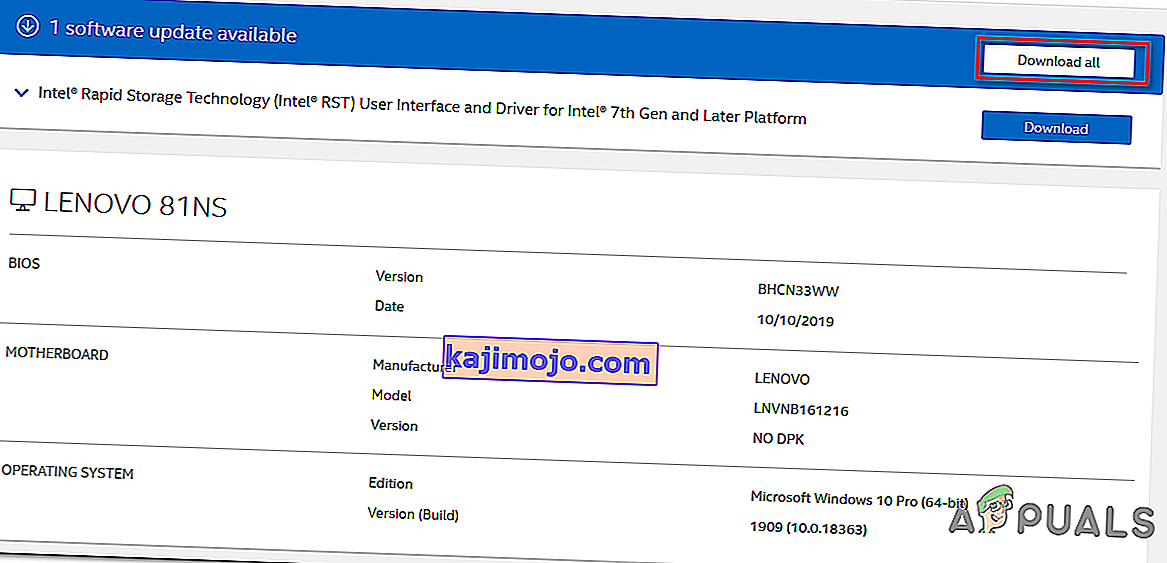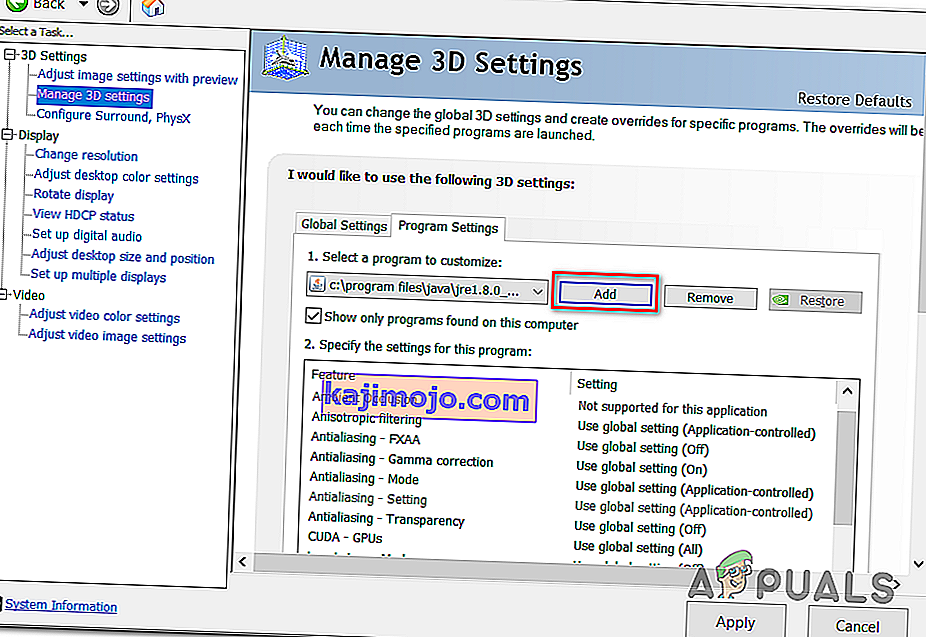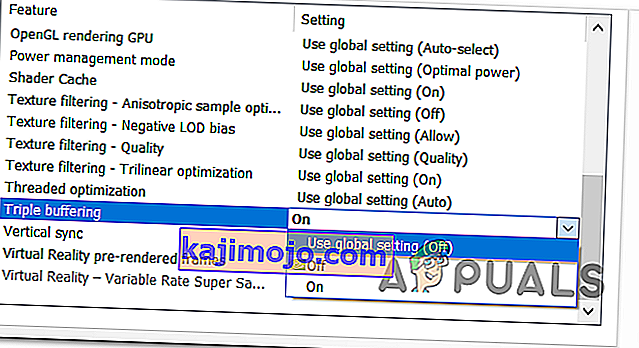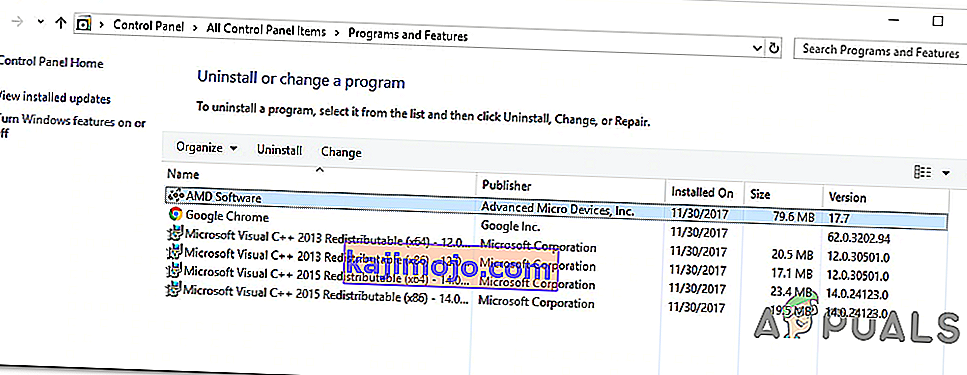Beberapa pengguna Windows 10 menghadapi ' Gagal menulis inti dump. Minidumps tidak diaktifkan secara lalai pada ralat Windows versi klien ketika cuba bergabung atau membuat pelayan. Kesalahan ini berlaku dengan pelbagai binaan Minecraft yang berbeza.

Sekiranya anda menjalankan permainan dengan kad grafik Intel terpadu, kemungkinan kesalahan itu dipicu oleh fail Dynamic Link Library (ig9icd64.dll) . Dalam kes ini, anda seharusnya dapat menyelesaikan masalah dengan menggunakan utiliti Pembaruan Kemas kini Intel untuk memasang pemacu terkini yang serasi dengan GPU bersepadu.
Sebaliknya, jika anda menggunakan GPU Nvidia kelas atas, anda mungkin perlu memaksa buffer Vsync dan Triple secara langsung di javaw.exe untuk menjadikan permainan berjalan dalam keadaan stabil.
Sekiranya anda menggunakan kad AMD, cuba pasang semula Perisian Catalyst atau AMD. Pemasangan yang rosak sebahagiannya mungkin memudahkan permasalahan ini.
Mengemas kini ke Pemacu Kad Grafik Intel terkini (jika berkenaan)
Sekiranya anda menggunakan kad Grafik bersepadu yang dibekalkan oleh Intel, kemungkinan anda menghadapi masalah yang berasal dari ig9icd64.dll. Fail ini adalah milik OpenGL Driver for Intel Graphics Accelerator.
Sekiranya senario ini berlaku untuk situasi semasa anda, anda akan dapat menyelesaikan masalah ini dengan mengemas kini keseluruhan set pemacu Grafik menggunakan utiliti Pembantu Kemas Kini Intel .
Banyak pengguna yang terjejas yang sebelumnya tidak dapat bergabung dan membuat pelayan Minecraft telah mengesahkan bahawa operasi ini akhirnya menjadikan permainan stabil.
Berikut adalah panduan ringkas untuk mengemas kini pemacu Grafik Intel anda ke versi terkini:
- Lawati pautan ini ( di sini ) dan klik pada butang Bermula .
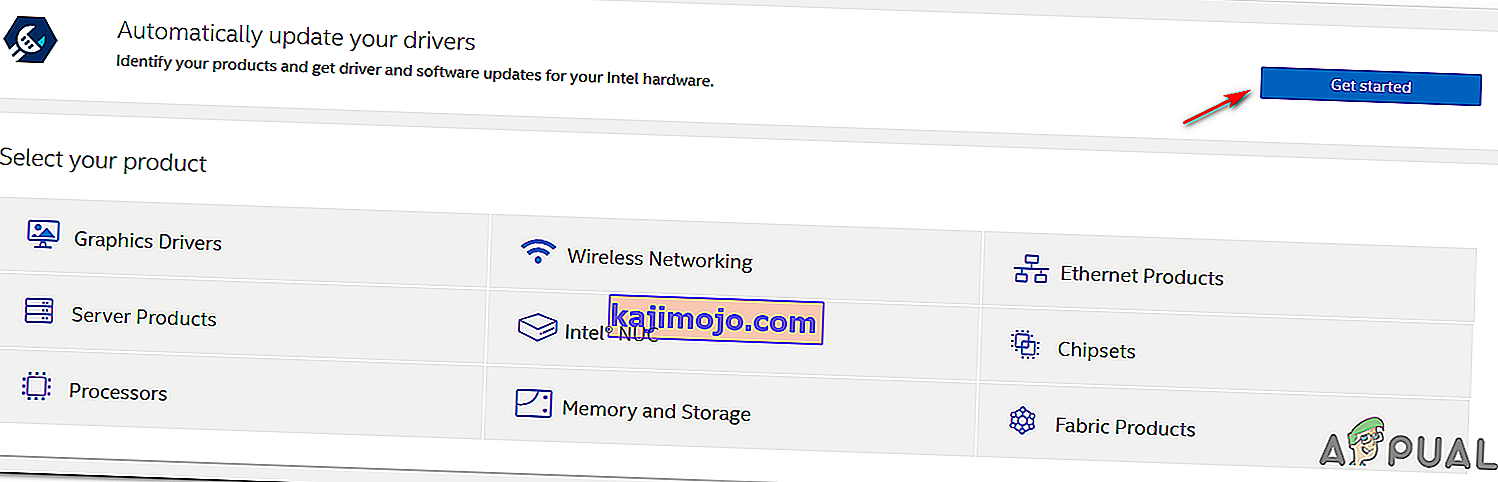
- Selepas anda melakukan ini, tunggu sehingga imbasan awal selesai. Setelah proses selesai, klik pada butang Muat turun Semua dan tunggu muat turun selesai.
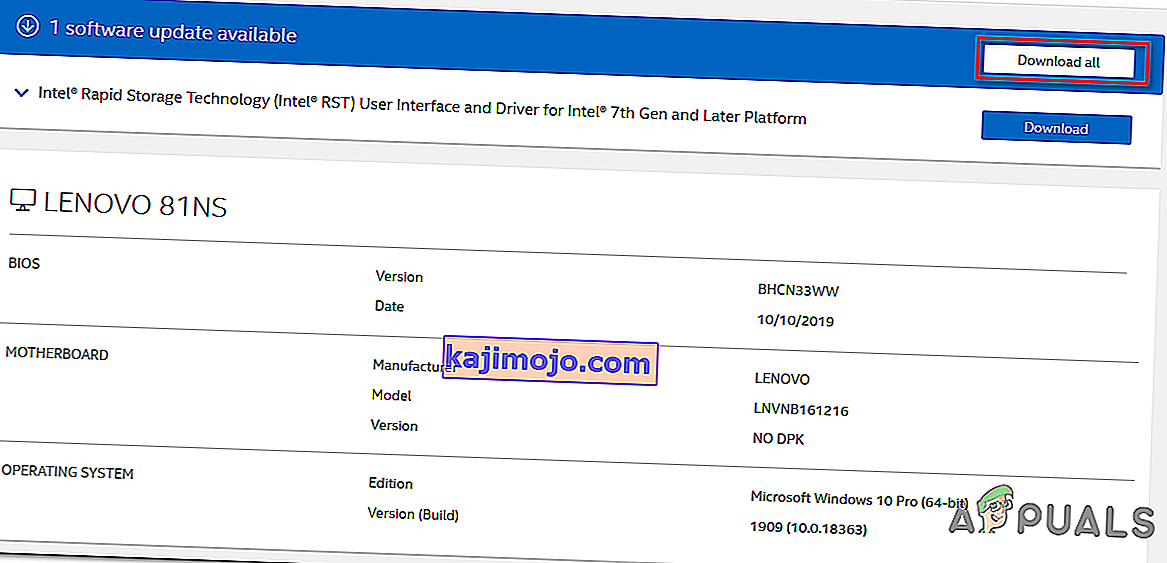
- Setelah setiap muat turun selesai, klik dua kali pada setiap pemasangan yang dapat dilaksanakan dan ikuti arahan di skrin untuk menyelesaikan pemasangan pemacu.
- Setelah anda berjaya memasang setiap kemas kini baru, mulakan semula komputer anda dan lihat apakah 'Gagal Menulis Dump Teras' diselesaikan dengan cuba bergabung atau membuat pelayan Minecraft.
Memaksa Vsync & Triple Buffering di Minecraft (Nvidia Only)
Sekiranya anda menggunakan GPU Nvidia kelas menengah hingga tinggi, kemungkinan besar anda melihat ralat 'Gagal Menulis Teras Teras' kerana kenyataan bahawa tetapan kad grafik semasa anda tidak menerapkan VSync semasa anda bermain Minecraft.
Pengaturan ini juga dapat ditegakkan dari tetapan Permainan, tetapi cara yang ideal untuk melakukannya adalah dari Panel Kawalan Nvidia. Untuk menyelesaikan masalah ini, anda perlu menavigasi ke jalan Java anda dan menambahkan Javaw.exe ke senarai item yang diuruskan.
Selepas anda melakukan ini, anda boleh memaksa dua tetapan untuk digunakan oleh setiap program yang menggunakan Javaw.exe (termasuk Minecraft).
Berikut adalah panduan cepat langkah demi langkah membolehkan VSync dan Triple Buffering dari Urus Tetapan 3D menu Panel Kawalan Nvidia :
- Klik kanan pada ruang kosong di desktop anda dan klik pada Nvidia Control Panel dari menu konteks yang baru muncul.

- Setelah anda berada di dalam Panel Kawalan Nvidia, gunakan menu sebelah kiri untuk memilih Urus tetapan 3D (di bawah Tetapan 3D ).
- Seterusnya, pindah ke menu sebelah kanan dan pilih menu Tetapan Program . Di dalamnya, klik Add> Browse dan arahkan ke lokasi pemasangan Java anda, pilih file javaw.exe dan klik Open .
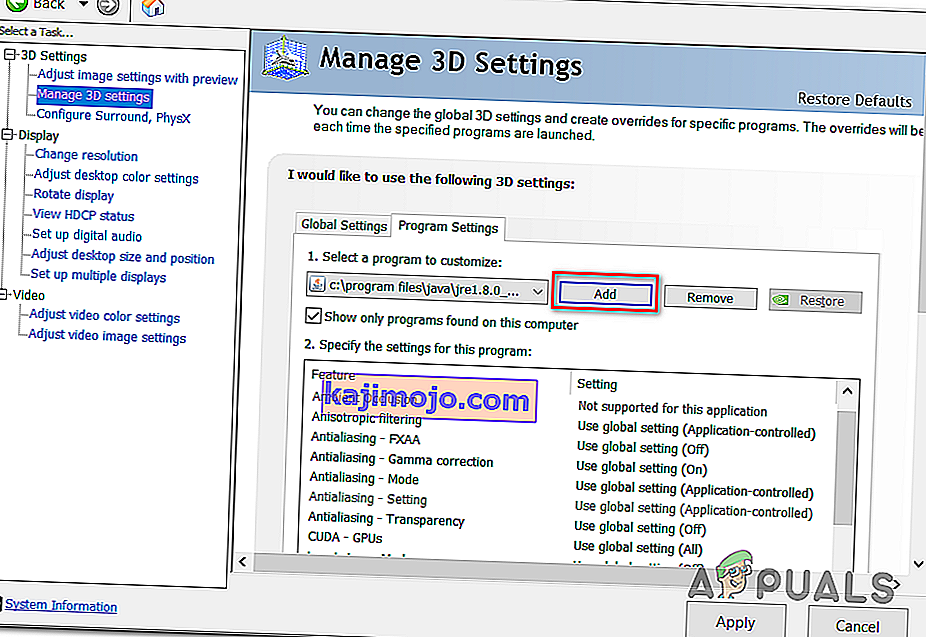
Catatan: Berikut adalah senarai lokasi lalai bergantung pada versi Java yang anda gunakan:
Java 7 - C: / File Program / Java / jre7 / bin / OR - C: / Program Files (x86) / Java / jre7 / bin / Java 6 - C: / Program Files / Java / jre6 / bin / OR - C : / Fail Program (x86) / Java / jre6 / bin /
- Seterusnya, setelah pelaksanaan dapat dimuat, tatal ke bawah senarai tetapan program dan cari Vertical Sync dan Triple Buffering . Setelah anda melihatnya, gunakan menu lungsur yang berkaitan dengan masing-masing untuk menukar tetapan lalai ke AKTIF untuk keduanya.
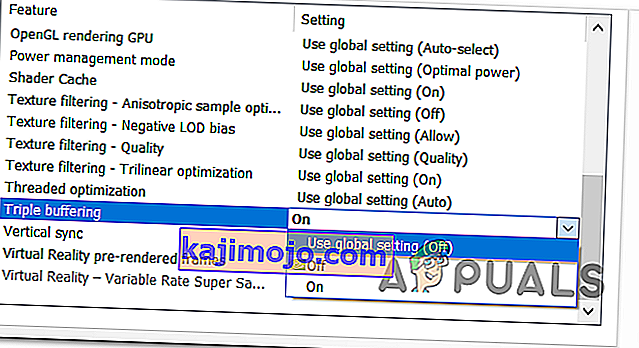
- Setelah kedua tetapan tersebut diberlakukan, tekan butang Terapkan untuk membuat perubahan kekal.
- Cuba bergabung atau buat pelayan Minecraft sekali lagi dan lihat apakah masalahnya kini diselesaikan.
Memasang semula Utiliti Pemangkin AMD (Hanya AMD)
Sekiranya anda menggunakan GPU AMD, kemungkinan anda melihat ' Gagal menulis dump inti. Minidumps tidak diaktifkan secara lalai pada ralat Windows versi klien kerana pemasangan Perisian AMD yang rosak sebahagiannya.
Sekiranya keadaan yang sama berlaku untuk anda, anda seharusnya dapat menyelesaikan masalah dengan menyahpasang pemasangan Perisian AMD atau pemasangan AMD Catalyst semasa anda dan memasang semula versi terbaru sekali lagi melalui saluran rasmi.
Berikut adalah panduan langkah demi langkah cepat yang akan menunjukkan kepada anda cara melakukannya:
- Tekan kekunci Windows + R untuk membuka kotak dialog Jalankan . Seterusnya, ketik 'appwiz.cpl' dan tekan Enter untuk membuka menu Program dan Ciri .

- Sebaik sahaja anda berada di dalam layar Program dan Ciri , tatal ke bawah senarai aplikasi yang dipasang dan cari pemasangan AMD yang ingin anda nyahpasang. Apabila anda mencari pemasangan AMD anda, klik kanan padanya dan pilih Nyahpasang dari menu konteks.
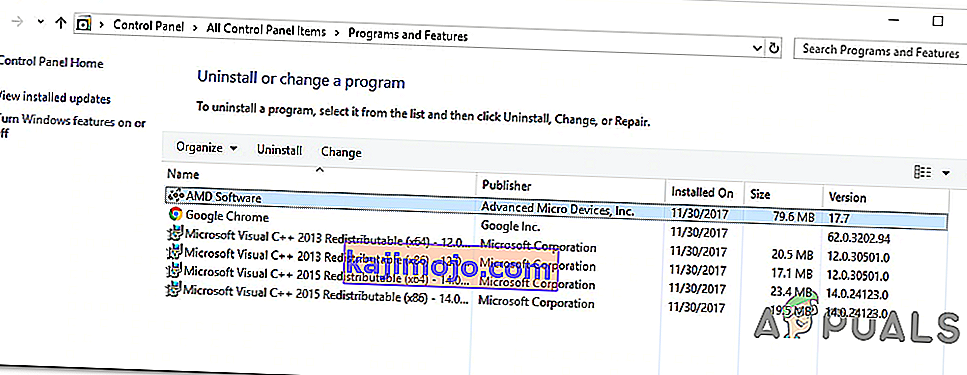
- Pada arahan pengesahan, klik Ok dan ikuti arahan di skrin untuk menyelesaikan proses penyahpasangan.
- Mulakan semula komputer anda dan tunggu sehingga permulaan seterusnya selesai.
- Lawati pautan ini ( di sini ) dan muat turun versi terbaru AMD Catalyst. Setelah muat turun selesai, buka pemasangan yang boleh dilaksanakan dan ikuti arahan di skrin untuk menyelesaikan pemasangan.
- Setelah versi baru dipasang, reboot sekali lagi dan lihat apakah masalahnya diselesaikan pada permulaan seterusnya dengan cuba bergabung atau membuat pelayan Minecraft.